Você sabe o que são scripts para o seu navegador? Eles são códigos prontos que você pode instalar no browser para personalizar a experiência de uso de praticamente qualquer site. Com um script, é possível adicionar ou retirar botões e funcionalidades, por exemplo, de uma página da internet, para deixá-la da maneira que você preferir.
O melhor dos scripts é que você não precisa nem saber programar para usá-los, já que eles estão na maior parte dos casos prontos, em um arquivo com extensão JS, que é instalado diretamente no navegador e modifica o que você desejar em um site. Por ser algo local, as mudanças feitas só funcionam no browser em que o código for instalado. Confira como instalar um script — ou javascript — nos navegadores mais utilizados atualmente.

Google Chrome
Dos cinco navegadores mais utilizados, apenas o Google Chrome aceita a instalação nativa de scripts, sem a necessidade de maiores configurações. Quando você encontrar um link para instalação de um código como esses, basta clicar e autorizar o navegador a baixar e utilizar o script, que pode ser visto posteriormente como uma extensão.
Firefox
Para conseguir utilizar scripts no navegador da Raposa, é preciso instalar uma extensão, chamada Greasemonkey, que organiza todos os códigos desse tipo no seu navegador. Você pode gerenciar todos os scripts rapidamente: basta clicar no ícone do complemento e marcar ou desmarcar um item.
Quando você for instalar um script utilizando o Greasemonkey, uma janela de diálogo aparece na tela, mostrando o que ele faz, quais sites o código modifica e quais são as suas permissões, como na imagem a seguir:
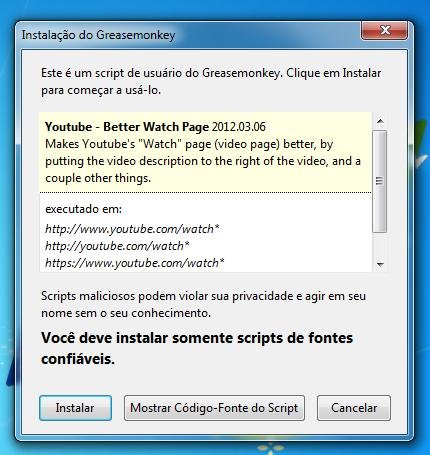 Janela de instalação de scripts com o Greasemonkey (Fonte da imagem: Baixaki)
Janela de instalação de scripts com o Greasemonkey (Fonte da imagem: Baixaki)
Se você quiser desativar o complemento, basta clicar no ícone do Greasemonkey — localizado no canto inferior direito. Assim, o ícone ficará apagado e todos os scripts desabilitados. Para ativar novamente, basta clicar no ícone e ele se acende, sinal de que está habilitado.
Internet Explorer
O Internet Explorer também permite a utilização nativa de scripts, porém não da mesma forma que o Chrome. Os códigos escritos para este navegador precisam conter um botão, que deve ser arrastado para a barra de favoritos.
Cada vez que você quiser utilizar um script, é preciso clicar nele, já que o Internet Explorer não roda esses códigos automaticamente nas páginas. Essa é uma forma de segurança, mas pode ser um incômodo para quem quer personalizar a experiência de uso de algum site.
Opera
A utilização de scripts no Opera também é nativa, mas é preciso habilitar isso nas preferências, fazendo um caminho um pouco maior para o primeiro código destes que você for instalar, já que você precisa configurar o uso desse tipo de conteúdo no navegador.
Antes de qualquer coisa, crie uma pasta em qualquer local do seu computador para guardar os scripts do Opera. Escolha um caminho fácil de lembrar, um local que você não precise mudar depois.
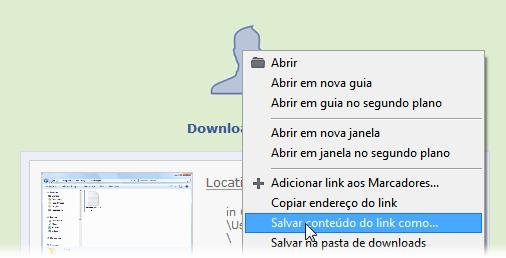
Agora clique com o botão direito do mouse em algum link de instalação de um script e escolha a opção “Salvar conteúdo do link como...”, para salvar o código na pasta que você criou anteriormente, como mostra a imagem acima.
Agora, abra as preferências do Opera, pelo atalho Ctrl+F12, e clique em “Avançado”. Abra a guia “Conteúdo” e clique no botão “Javascript Options”. Na janela que é mostrada, coloque o endereço da pasta que você criou no campo de texto:
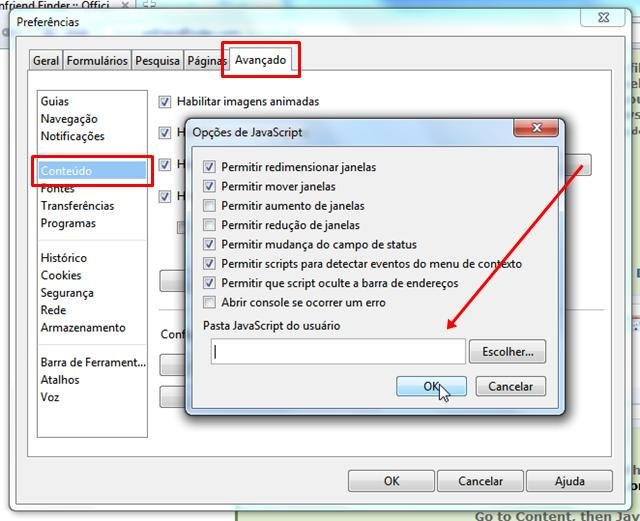
Pronto! Agora todos os seus scripts devem ser salvos neste mesmo local para funcionar nativamente. Você não precisa mais configurar as preferências, mas é preciso sempre salvar o script naquela mesma pasta.
Safari
O navegador da Apple não possui suporte nativo a scripts, e é preciso instalar um complemento, da mesma forma que é feito no Firefox. Clique neste link para baixar e instalar o NinjaKit, o equivalente do Greasemonkey para o Safari.
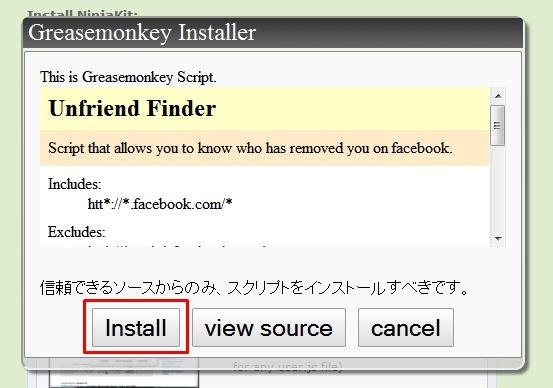
Ele funciona da mesma forma que o Greasemonkey, já que, de fato, ele é um emulador desta extensão para o navegador da Maçã. Quando você selecionar algum script para baixar, a extensão mostra uma janela perguntando se você realmente deseja instalar o código no seu navegador.
Cuidado!
Apesar de ser algo muito prático útil, a instalação de scripts no seu navegador não deve ser feita indiscriminadamente. Só use códigos de locais confiáveis, pois esse tipo de complemento pode ser bastante perigoso.

Scripts feitos por desenvolvedores maliciosos podem ter, escondidos no meio do código de algo aparentemente normal, acesso ilimitado às informações do seu navegador sem que você perceba. É preciso ficar atento e não instalar scripts de fontes duvidosas. Se você entende um pouco de programação, vale a pena ler o código-fonte do complemento antes de instalá-lo no seu browser.
Categorias






















